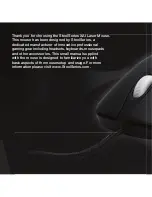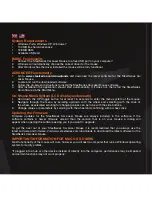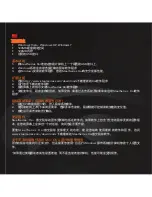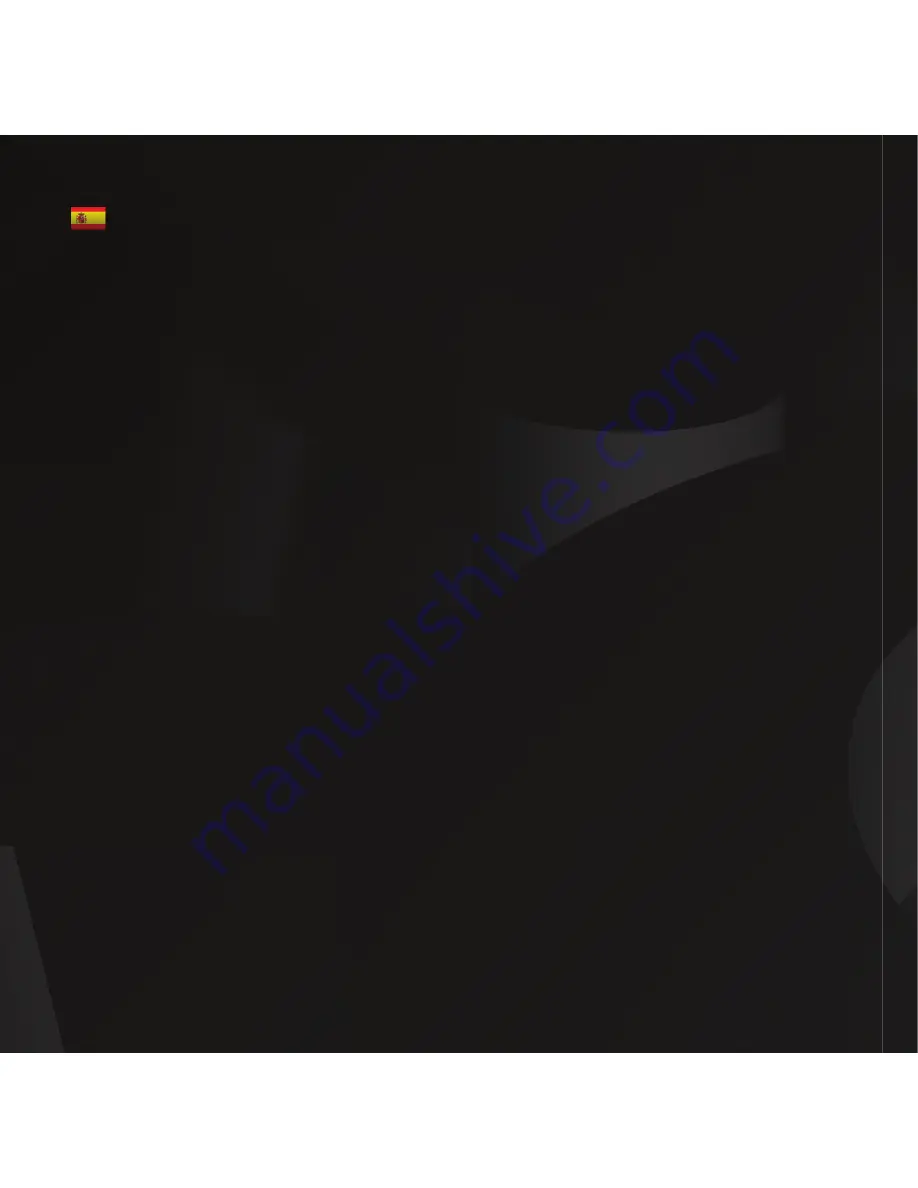
Requisitos del sistema
•
Windows Vista, Windows XP, Windows 7
•
100 MB libres en el disco duro
•
128 MB RAM
•
Puerto USB disponible
Funcionamiento BÁSICO
1. Conecta el ratón láser SteelSeries Xai a un puerto USB que se encuentre disponible en tu ordenador.*
2. Windows elegirá automáticamente el controlador (driver) correcto para el ratón.
3. Una vez Windows haya instalado el controlador (driver), ya se podrá utilizar el ratón.
Funcionamiento AVANZADO
1. Visita
www.steelseries.com/downloads
y descarga la última versión del software para el ratón láser
SteelSeries Xai.
2. Encuentra y ejecuta el software que te has descargado.
3. Sigue las instrucciones de la pantalla para instalar el software del ratón láser SteelSeries Xai.
4. Una vez instalado, la aplicación deberá arrancar de forma automática. Si no es así, ejecuta el software
del SteelSeries Xai vía menú de inicio.
Sistema de menú del ratón (desplegable LCD)
1. Presiona la palanca CPI durante al menos 1.5 segundos para acceder al sistema de menú del ratón.
2. Navega por el menú desplazándote arriba/abajo con la rueda y seleccionando con el clic de la
misma. Para un desplazamiento más acelerado a la hora de cambiar ciertos valores, usa los
botones laterales.
3. Desplázate con la rueda para cambiar valores o parámetros y confirma con un clic de la rueda.
Actualización del Firmware
Las actualizaciones del firmware para el ratón láser SteelSeries Xai vienen incluidas en el software. Si el soft-
ware contiene una versión más actualizada del firmware que la versión que tienes en tu ratón, te aparecerá
un mensaje al ejecutar el software, preguntándote si quieres actualizarlo.
Para conseguir el mejor rendimiento de tu ratón láser SteelSeries Xai, recomendamos que siempre uses las
versiones más actualizadas de software y firmware. Visita www.steelseries.com/downloads para descargar
el software más actualizado del ratón láser SteelSeries Xai.
INFORMACIÓN IMPORTANTE PARA USUARIOS DE MAC OS X
La mayoría de las opciones del ratón funcionarán, aunque necesitarás un ordenador que use
Windows como sistema operativo, para poder modificar perfiles.
*Si se conecta el ratón a un hub (concentrador) o a otros dispositivos, en lugar de hacerlo directamente
al ordenador, el funcionamiento se puede ver dañado y es posible que algunas opciones no funcionen
correctamente.